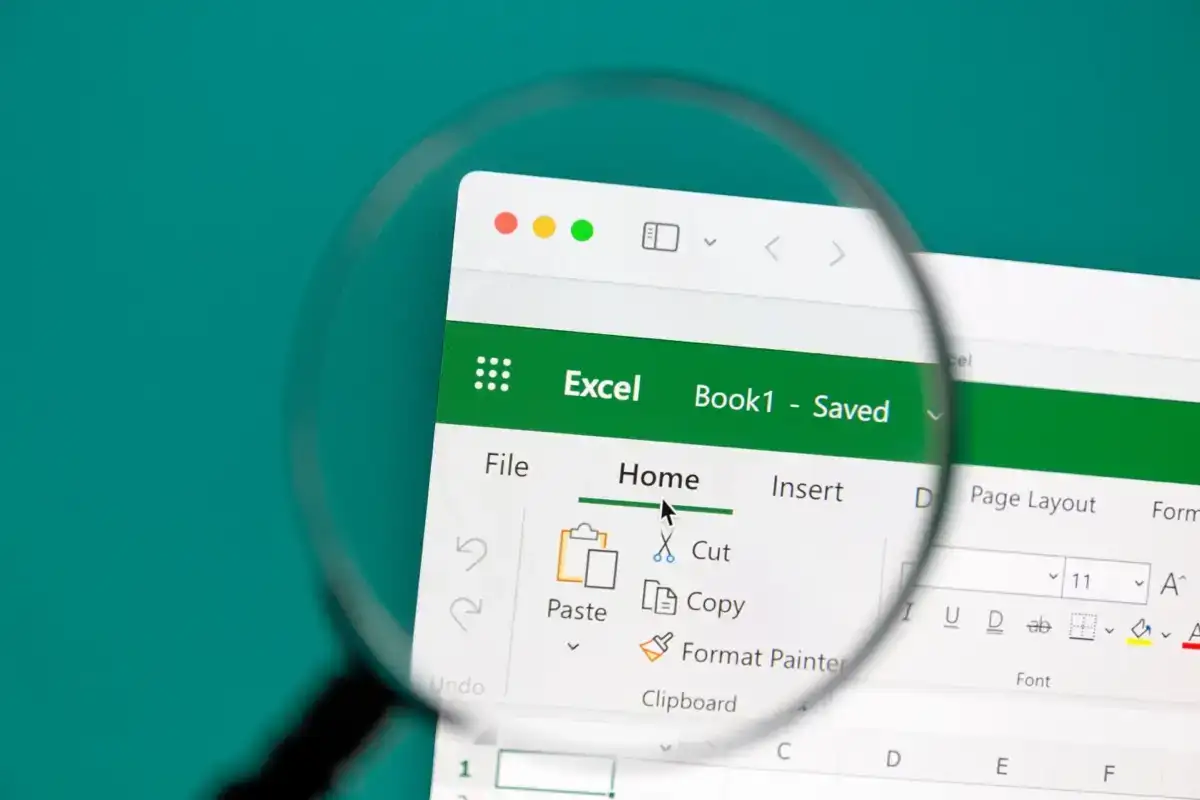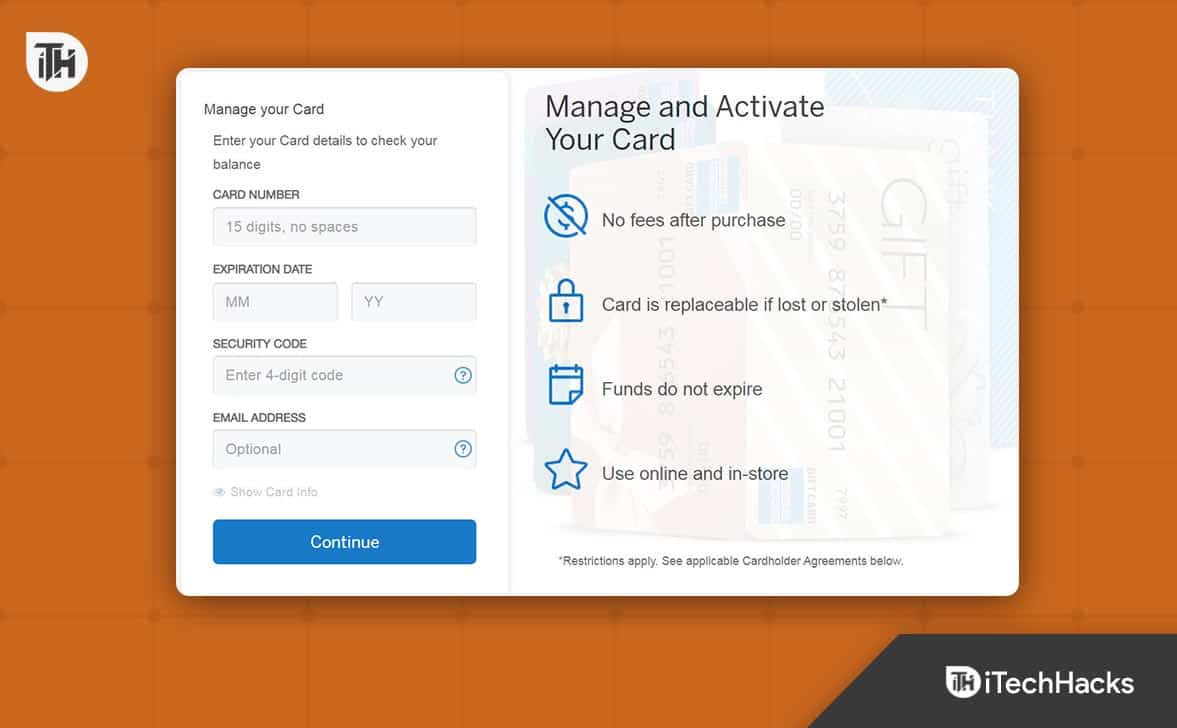Коли ви клацніть правою кнопкою миші на робочому столі Windows, ви повинні побачити опцію контекстного меню, щоб оновити екран. Однак деякі користувачі скаржилися, що параметр оновлення Windows 11 не працює.
Хоча це оновлення не є оновленням даних, воно оновить дисплей, який зручно, якщо ви внесли незначні зміни на робочий стіл або його піктограми. Цей посібник пояснить, як виправити проблему та забезпечити прості рішення.
Коли ваш параметр оновлення Windows 11 не працює, є дві провідні можливості.
Візуальний глюк
- Деякі оновлення, як -от KB5031455 жовтня 2023 р. Попередній перегляд, можуть добре працювати, але не мають візуального сигналу, що трясеться.
- Елементи значка можуть бути оновлені за дисплеєм, щоб вони виглядали незмінними.
Відсутня опція оновлення
- Це може бути ознакою корупції файлів.
- Іноді це також може бути спрацьоване зловмисним програмним забезпеченням, що змінює конкретну поведінку операційної системи.
Ви можете спробувати рішення нижче.
Як виправити відсутність опції оновлення для робочого столу Windows 11?
1. Перезавантажте комп'ютер
Перезапуск комп'ютера - це дійсна відправна точка. Є незначні помилки або глюки, які виправить перезавантаження. Це пояснюється тим, що воно змусить проблемні процеси, викликаючи проблему, щоб вимкнути.
Тож перезапустіть комп’ютер, і якщо параметр оновлення робочого столу Windows 11 все ще не працює, ви можете спробувати інші рішення.
2. Запустіть сканування DISM та SFC
Корупція файлів є поширеною причиною багатьох варіантів оновлення, відсутнього або нефункціонального контексту. Ви повинні запустити сканування DISM та SFC для виправлення корупції у системних файлах, а також встановлення.
1. Натисніть клавіші Windows + R, щоб відкрити діалогове вікно Run.
2. Введіть CMD та натисніть Ctrl + Shift + Enter, щоб відкрити командний рядок із підвищеними привілеями.
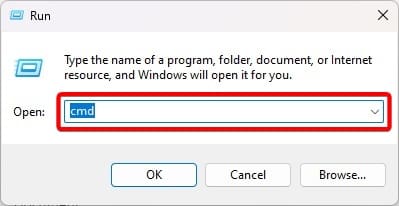
3. Введіть команду нижче, натиснувши введення після кожного з них, щоб запустити сканування DISM.
DISM /Online /Cleanup-Image /ScanHealth
DISM /Online /Cleanup-Image /RestoreHealth
4. Запустіть команду нижче та перезапустіть комп'ютер, коли він завершиться.
sfc /scannow
3. Оновіть операційну систему
Найкраща практика завжди запускатись на останніх оновленнях Windows. Коли параметр оновлення Windows 11 не працює, оновлення може виправити його. Просто виконайте наведені нижче кроки.
1. Натисніть Windows + I, щоб відкрити додаток Налаштування.
2. КлацнітьОновлення WindowsНа нижній лівій панелі, а потім натисніть кнопкуПеревірте наявність оновленьправоруч.
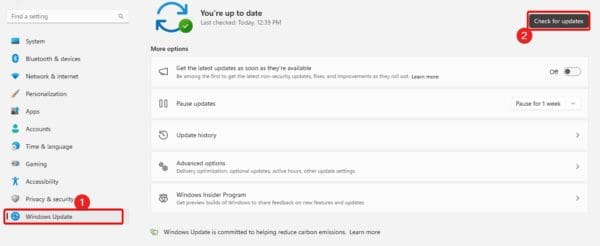
3. Завантажте та встановіть будь -які оновлення, а потім перезапустіть комп’ютер.
4. Перезавантажте провідник Windows
Windows Explorer відповідає за управління багатьма графічними компонентами. Коли ви натискаєте опцію оновлення контекстного меню, є ймовірність, що він не відображається графічно під час оновлення. Перезапуск Windows Explorer може виправити цей глюк.
1. Натисніть Ctrl + Shift + ESC, щоб відкрити менеджер завдань.
2. Клацніть наПровідник Windowsпроцес і натисніть кнопкуПерезапустити. Можливо, вам доведетьсяЩоб знайти цей процес.
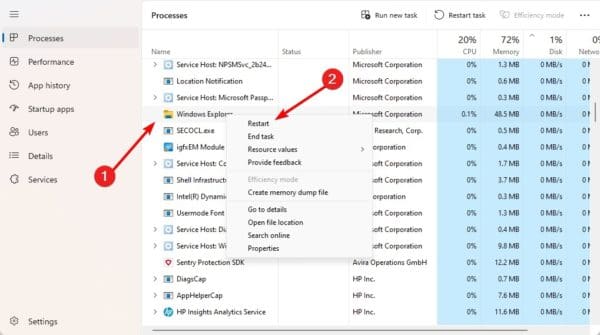
5. Сканування зловмисного програмного забезпечення
Ви не повинні виключати можливість зараження зловмисним програмним забезпеченням, коли параметр оновлення робочого столу Windows 11 не працює. Це тому, що, як відомо, віруси змінюють належне функціонування комп'ютерів.
Ви можете запустити повне сканування зловмисного програмного забезпечення за допомогою вбудованої безпеки Windows або будь-якого іншого.
6. Конфігурація ключа управління реєстру оновлення
Якщо жодне з рішень, які ми дослідили вище роботи, ви можете оновити певні ключі реєстру. Це гарантує, що опція оновлення не вимкнеться.
1. Натисніть клавіші Windows + R, щоб відкрити діалогове вікно Run.
2. Типрегедіті натисніть Enter, щоб відкрити редактор реєстру.
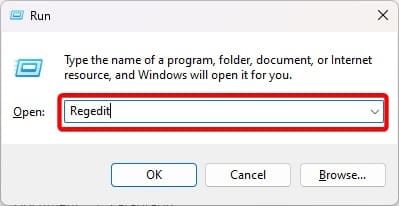
3. Перейдіть до шляху нижче:
Computer\HKEY_LOCAL_MACHINE\SYSTEM\CurrentControlSet\Control\Update
4. Двічі клацнітьЗа замовчуваннямНа правій панелі змініть дані про значення на0,і натиснітьДобре.
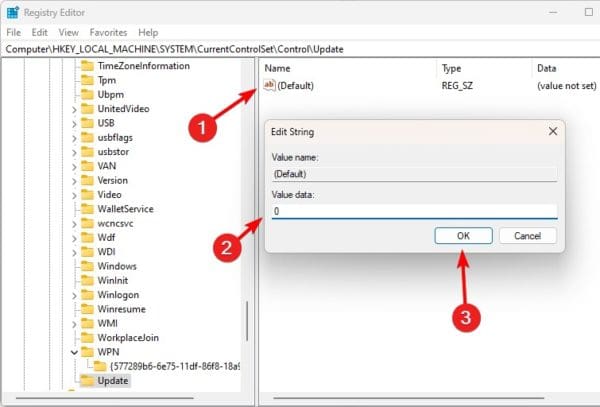
5. Перезавантажте комп'ютер і підтвердьте, що нефункціональна опція оновлення працює.
Виправлення нефункціонального оновлення робочого столу
За допомогою рішень, які ми дослідили в цьому посібнику, ви повинні були вирішити питанняWindows 11Параметр оновлення робочого столу не працює.
Будь ласка, поділіться тим, що ви знайшли найбільш ефективним у розділі коментарів нижче. Ми також хотіли б почути ваші додаткові запитання.
Чи була ця стаття корисною?
Дякую за відгук!